Konvertering af tekstertil stierkan være afgørende i forskellige designprojekter. Ofte er det nødvendigt at udføre denne transformation for at imødekomme de specifikke krav i tryk eller for at opnå særlige effekter. I denne vejledning viser vi dig, hvordan du effektivt konverterer tekster til stier i Adobe InDesign. Uanset om du er nybegynder eller allerede erfaren, vil denne trin-for-trin guide hjælpe dig med at mestre teknikken.
Vigtigste erkendelser
- At konvertere tekster til stier er enkelt og kan udføres i InDesign med få klik.
- Konverterede tekster er ikke længere redigerbare, men består af vektorer, der kan redigeres.
- Konvertering bruges ofte til specifikke trykkrav eller til at skabe typografiske effekter.
Trin-for-trin vejledning
Lad os begynde med det grundlæggende for at konvertere en tekst til stier. De første skridt er enkle og hurtige.
Trin 1: Oprette et tekstfelt
For at konvertere en tekst til stier skal du først oprette et tekstfelt. Træk et tekstfelt ud på din arbejdsflade, og indsæt den ønskede tekst.
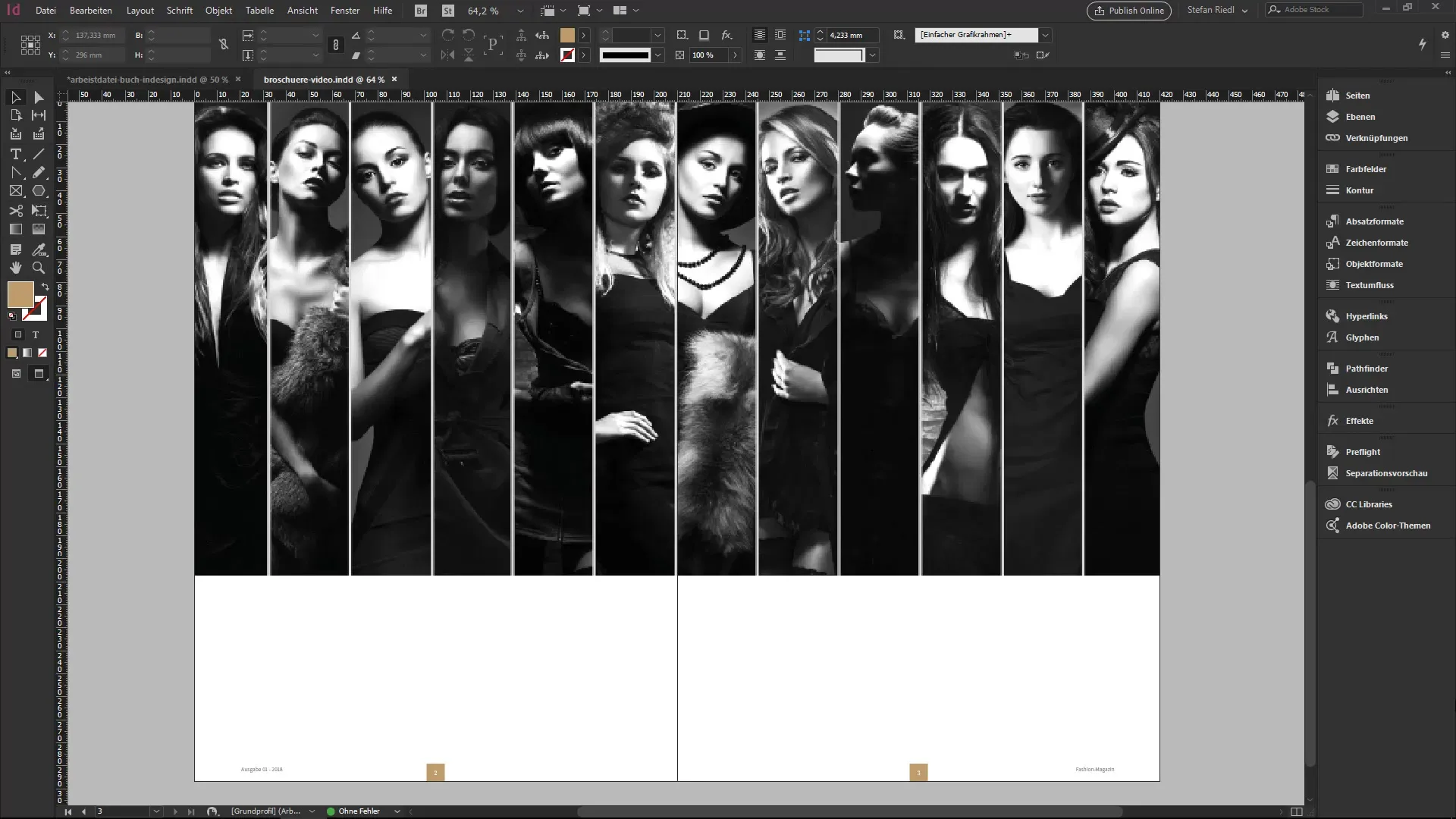
Trin 2: Konfigurere teksten
Ændr teksten for at tilpasse de ønskede mål, skrifttype eller farve. Du kan gøre teksten større eller mindre og vælge farven efter din smag. Eksemplet viser, hvordan du kan ændre farven til guld.
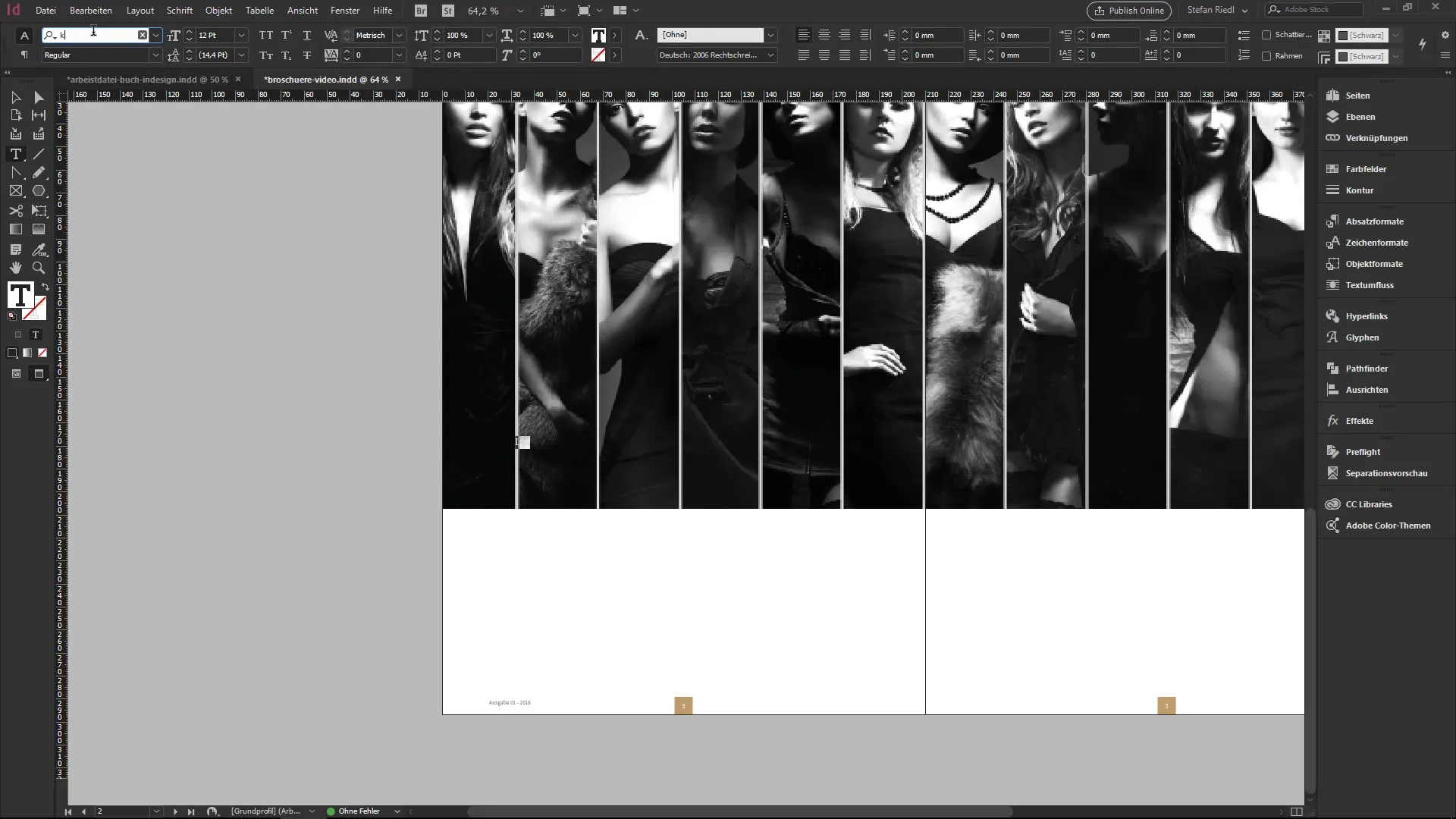
Trin 3: Formater teksten
I dette trin kan du tilpasse layoutet efter dine ønsker. Indsæt ekstra ord eller juster skrifttypestørrelsen.
Trin 4: Oprette et typografisk stilelement
Hvis ønskes, kan du oprette en kopi af tekstfeltet for at danne et typografisk stilelement. Placer elementerne som du vil, og modificer dem for at opnå det ønskede design.
Trin 5: Konverter teksten til stier
Nu bliver det spændende: For at konvertere din tekst til stier, gå til "Skrift" i menuen og vælg "Konverter til stier." Dette er det afgørende skridt, der forvandler din tekst til redigerbare vektorer.
Trin 6: Redigere stierne
Efter at teksten er blevet konverteret til stier, kan du nu redigere hver enkelt anker- og retningspunkt. Brug konverteringsværktøjet til at foretage kreative justeringer af vektorformer.
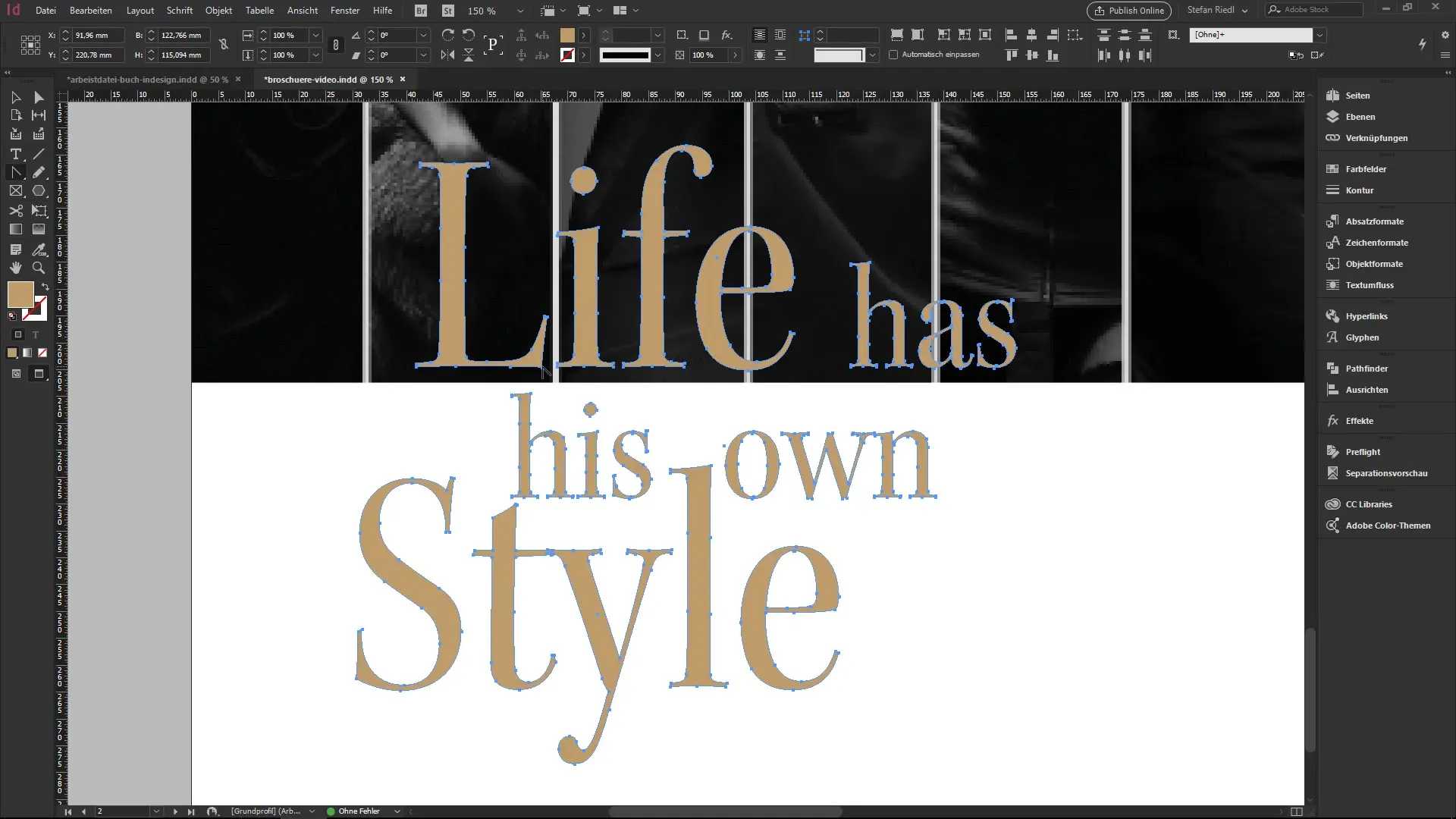
Trin 7: Brug i trykprojekter
En almindelig anvendelse af konvertering af tekst til stier er at udføre specifikke trykkrav, såsom relieflakering. Her fremhæves en bestemt farve, der kun skal påvirke bogstaverne.
Trin 8: Gruppe elementer
Hvis du har flere elementer, kan du gruppere dem ved at trykke "Strg + G". Så bevarer du overblikket i lagpanelet og har din tekst samt sti i en enkelt enhed.
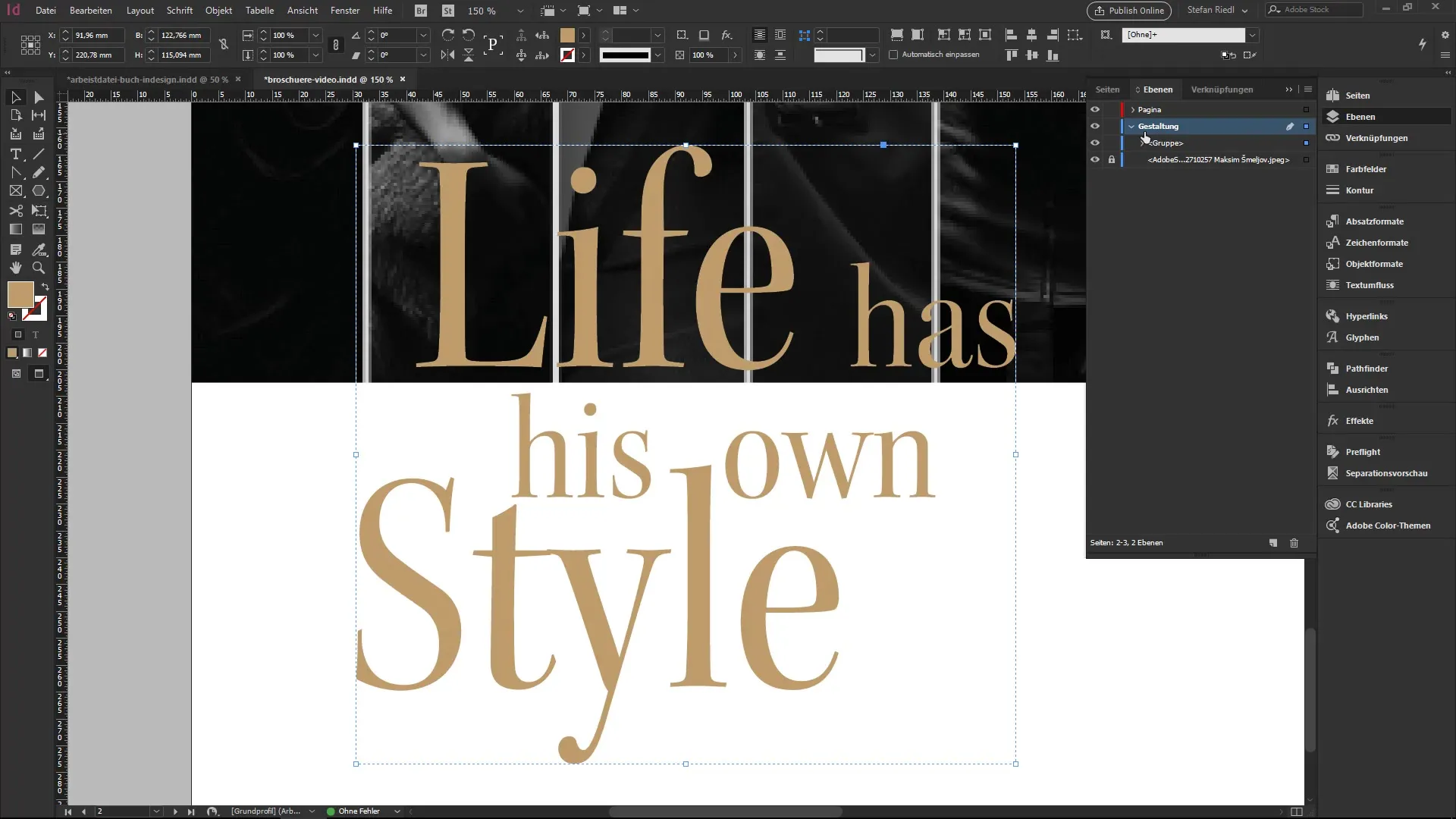
Trin 9: Gem elementer i biblioteket
For at sikre genanvendelighed kan du tilføje dit formede element til dit bibliotek. Så kan du hurtigt genfinde det i fremtidige projekter.
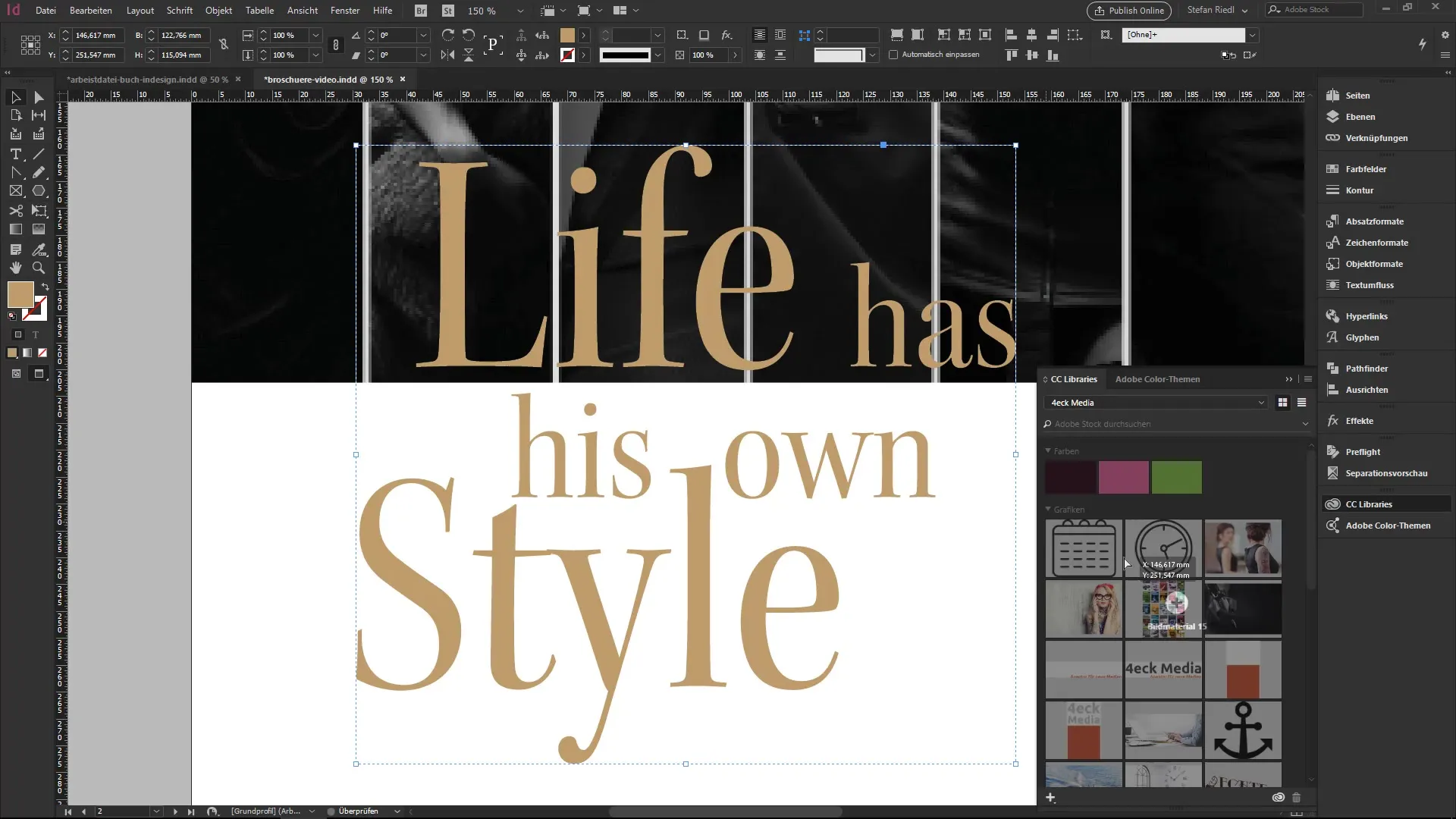
Trin 10: Brug vektorer uden skrifttyper
Den afgørende fordel ved vektorformer er, at de ikke kræver den installerede skrifttype. Der er kun stierne og ankerpunkterne, som gør dit designarbejde betydeligt lettere.
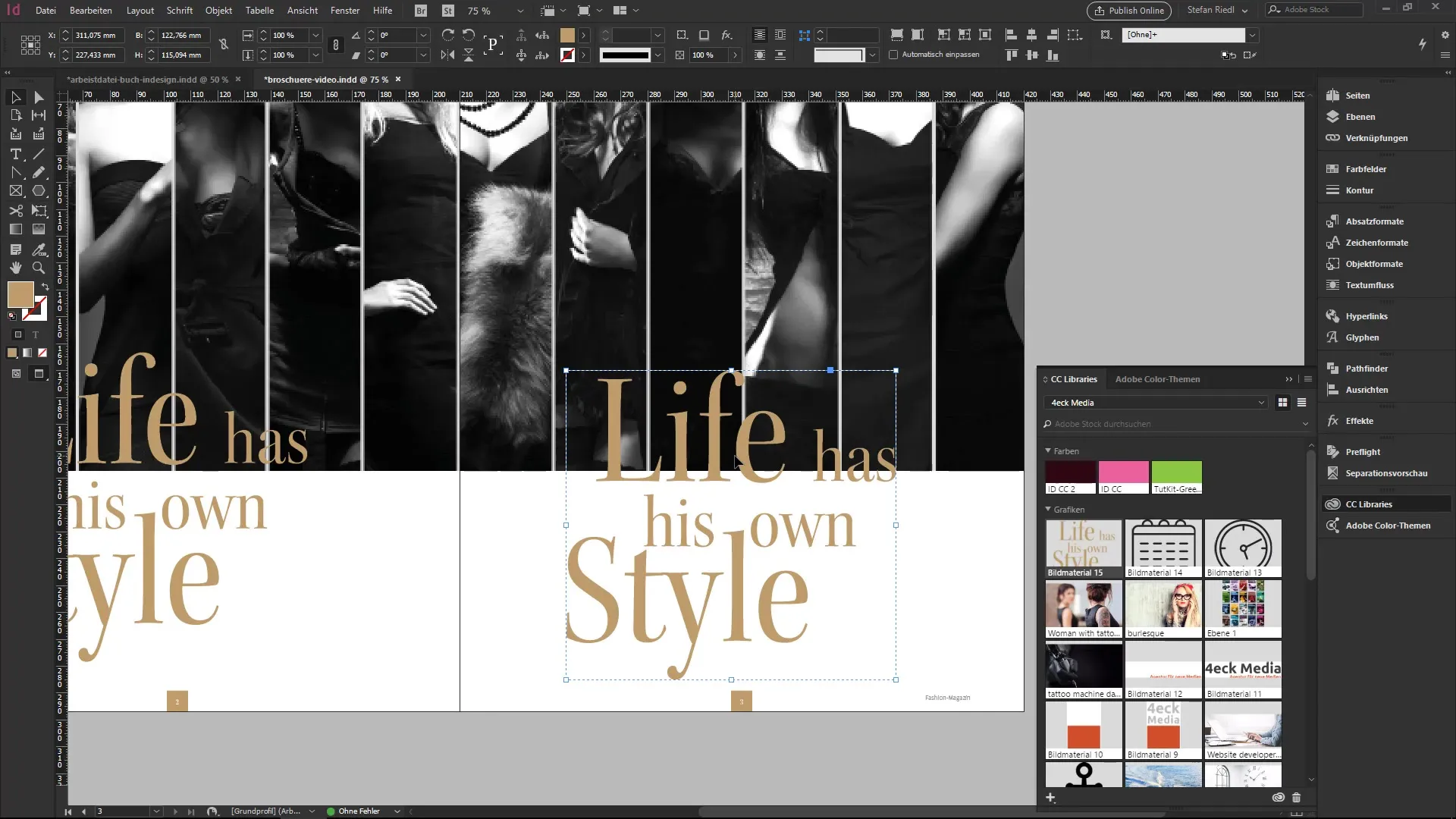
Opsummering – Konvertering af tekster til stier gjort nemt
Konvertering af tekster til stier i Adobe InDesign er en grundlæggende teknik, der giver dig mulighed for at skabe kreative designs. Fra at oprette et tekstfelt til at redigere vektorerne har du nu lært alle de trin, der er nødvendige for at tage dine design til et nyt niveau.
FAQ
Hvorfor skal jeg konvertere tekster til stier?For at forberede tekster til specifikke trykkrav eller for at opnå kreative typografiske effekter.
Hvad sker der, hvis jeg konverterer tekster til stier?Teksterne konverteres til vektorer, der ikke længere kan redigeres som normale tekster.
Hvordan redigerer jeg de konverterede stier?Du kan med konverteringsværktøjet redigere hver ankerpunkt individuelt og kreativt.
Kan jeg ændre skrifttyperne efter konverteringen?Nej, efter konverteringen er teksterne ikke længere skrifttyper, men kun vektorformer.
Hvordan gemmer jeg konverterede elementer til fremtidige projekter?Du kan gemme elementerne i dit bibliotek for nemt at finde dem igen.


